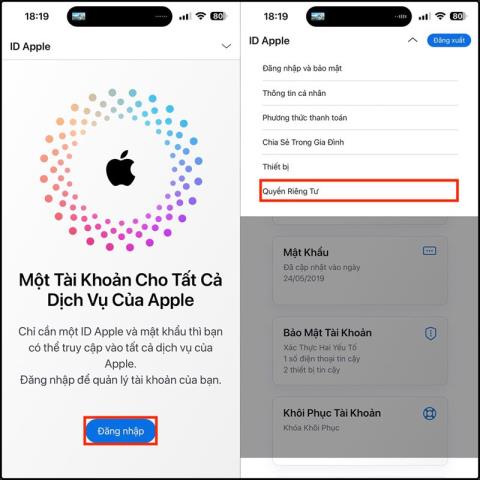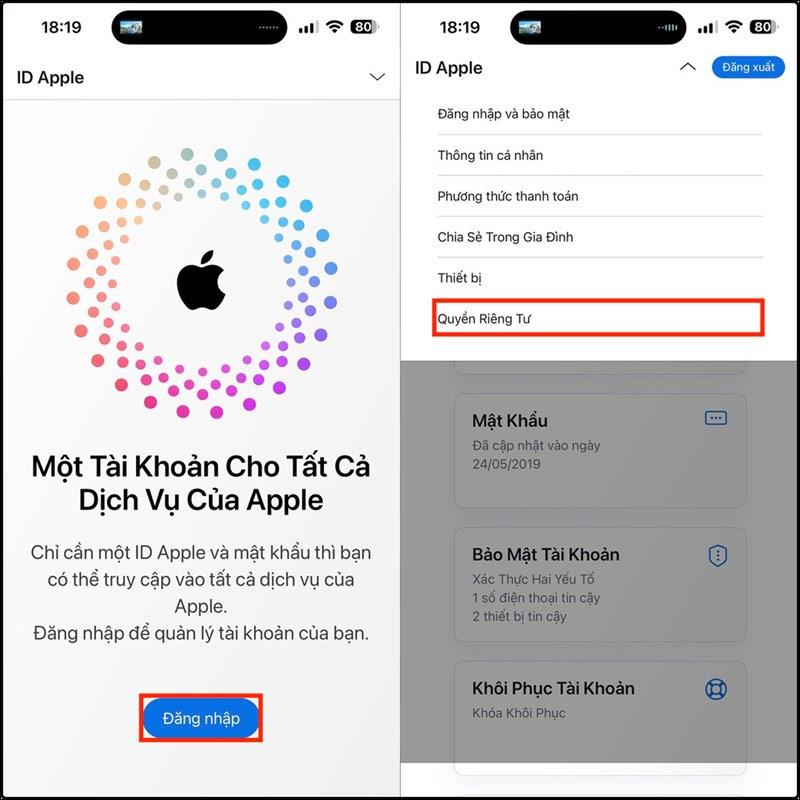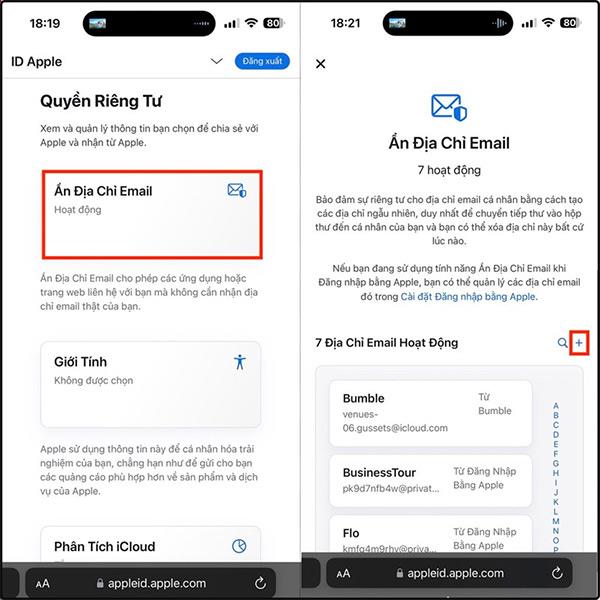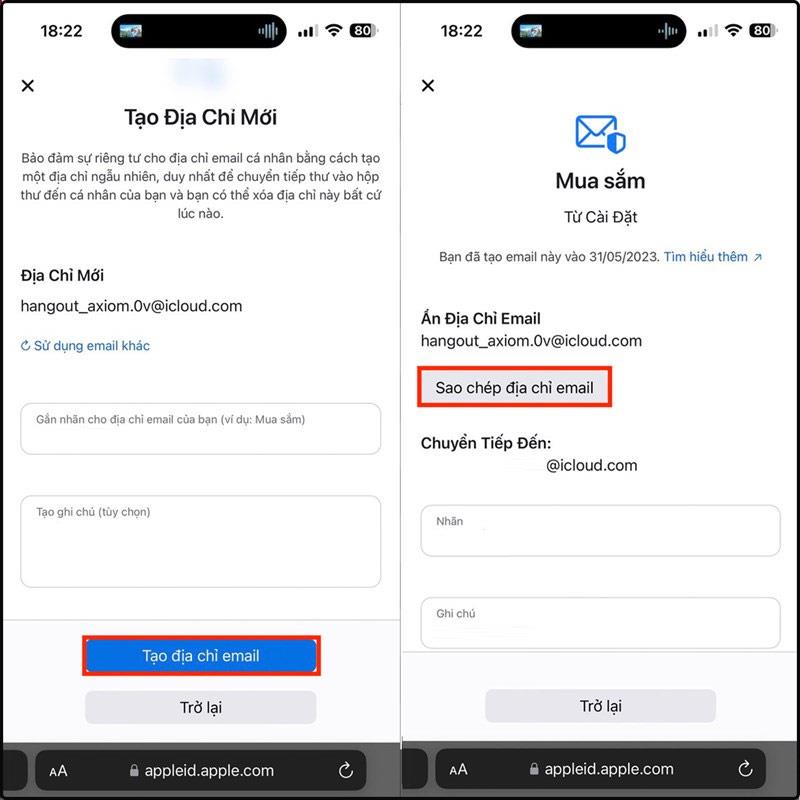Az egyik módja annak, hogy megvédje e-mail címét és elkerülje a túl sok e-mailt, hogy létrehoz egy virtuális e-mailt, amely a valódi e-mailekhez kapcsolódik, és e-maileket küldhet, vagy szolgáltatásokra regisztrálhat. Az iPhone készüléken a felhasználók virtuális e-maileket, véletlenszerű e-mail címeket hozhatnak létre , amelyek az Ön fő e-mail címéhez kapcsolódnak. A véletlenszerű e-mail címre küldött e-mailek átkerülnek a fő e-mail címre, és törölheti is a véletlenszerű e-mailt. Az alábbi cikk segítséget nyújt az e-mail cím elrejtéséhez az iPhone készüléken.
Hogyan lehet elrejteni az e-mail címet iPhone-on
Megjegyzés: a felhasználóknak iCloud+ fiókkal kell rendelkezniük ahhoz, hogy a véletlenszerű e-mail-létrehozási funkciót használhassák az e-mailek elrejtéséhez az iPhone készüléken.
1. lépés:
Először látogasson el az iCloud.com webhelyre iPhone böngészőjében, és jelentkezzen be Apple ID-fiókjába. Ezután kattintson az avatarra, majd válassza az Apple Fiókbeállítások lehetőséget , majd a beállításhoz válassza az Adatvédelem lehetőséget.
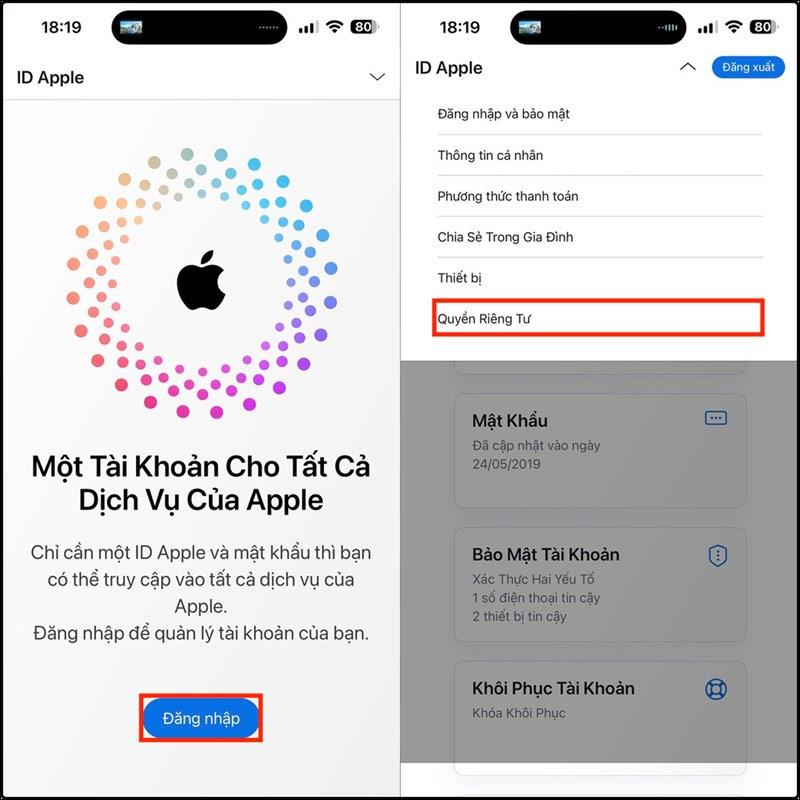
2. lépés:
Váltson a következő felületre, kattintson az E-mail cím elrejtése elemre a funkció használatához. A plusz ikonra kattintunk .
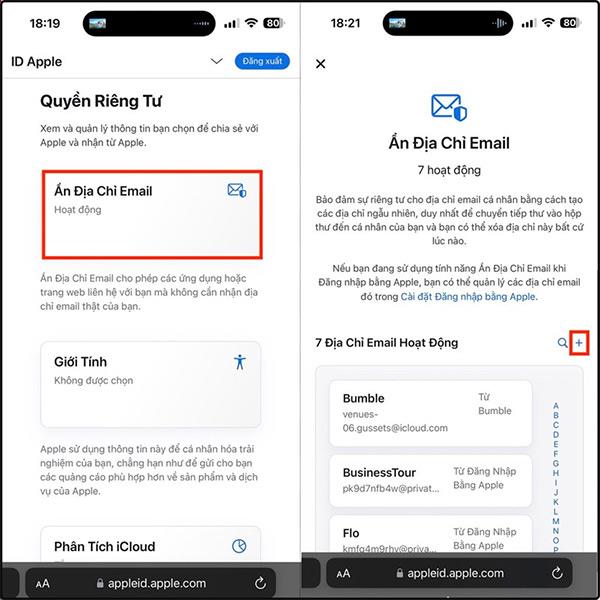
3. lépés:
Ez az idő egy véletlenszerű e-mail címet jelenít meg, amelyet használni fog. Az alábbiakban olyan információk találhatók, amelyek segítségével felcímkézheti ezt a véletlenszerű e-mail-címet. Ha nem tetszik ez a véletlenszerű e-mail, kattintson a Másik e-mail használata lehetőségre.
Ha ezt az e-mail címet szeretné használni, kattintson az E-mail cím létrehozása lehetőségre . Végül ezt az e-mail címet másoljuk használatra.
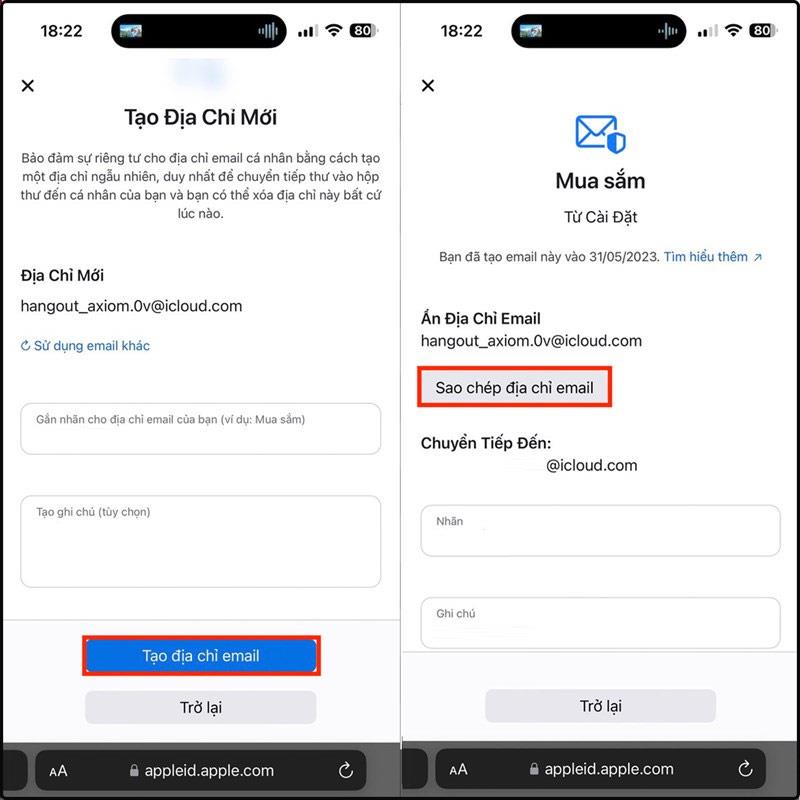
Az e-mail cím véletlenszerű e-mailek használatával való elrejtésének előnyei iPhone-on
Véletlenszerű e-mailek létrehozása az iPhone készüléken segít elrejteni valódi e-mailjeit, de soha nem marad le egyetlen bejövő e-mailről sem.
A véletlenszerű címre küldött e-maileket a rendszer az Ön személyes e-mail fiókjába továbbítja: az iCloud e-mail címére vagy az Apple ID-jához társított bármely e-mail címre. Amikor válaszol egy üzenetre, személyes e-mail címe biztonságban marad.
Annyi e-mailt hozhat létre, amennyire szüksége van. Ezenkívül deaktiválhatjuk vagy törölhetjük azokat az e-mail címeket is, amelyeket már nem használunk.